电脑麦克风没声音?小编教你修复麦克风没声音问题
有用户抱怨在使用电脑麦克风的时候,怎么只能听到别人声音,自己说话别人听不到呢?又该怎么解决呢?其实这主要油麦克风因袭的,电脑麦克风没声音,自然对方听不到你说话。接下来,小编就跟大家分享电脑麦克风没声音的解决方法。
有时候我们在使用电脑视频对话时,会出现电脑麦克风没有声音,或者声音特别小等情况的发生。那么怎么解决呢。一些网友之家鼓捣了一番还是没有解决这个问题,下面小编给大家分享下解决电脑麦克风没声音这方面的技巧。
电脑麦克风没声音图文教程
点击“开始菜单”,打开“控制面板”
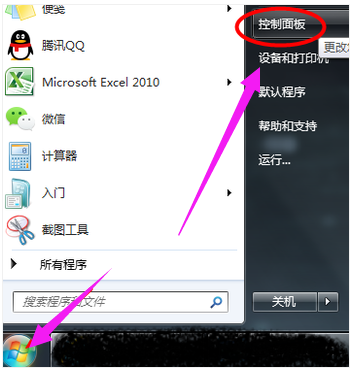
麦克风没声音图-1
找到并点击“声音”
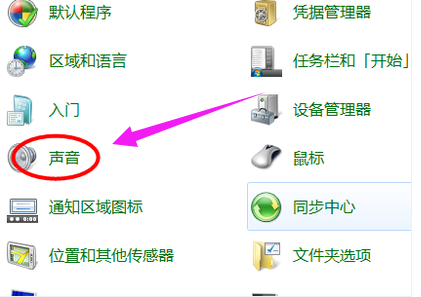
电脑图-2
选择录制,单击(麦克风),点击下面的属性
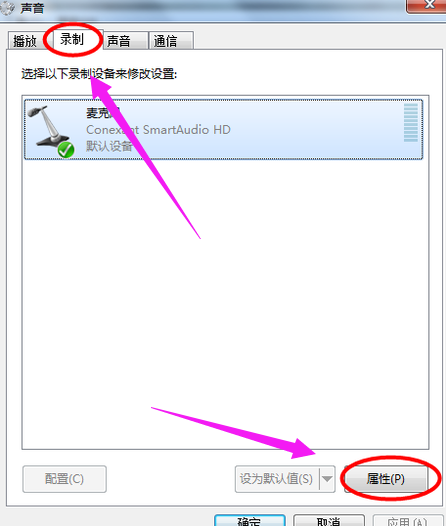
电脑麦克风图-3
找到“级别”,把麦克风的声音调高
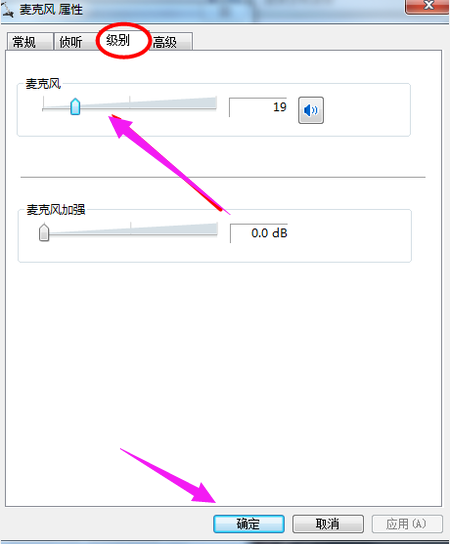
电脑麦克风图-4
点击“常规”,在设备用法下面,选择“使用此设备,启用”。
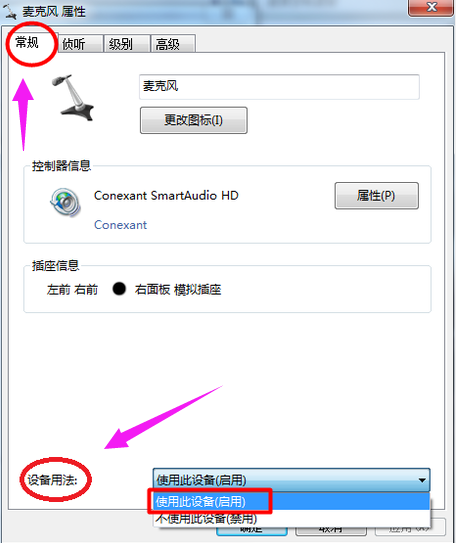
电脑图-5
相关阅读
- 聚美直播怎么没有声音 聚美优品直播没声音怎么解决
- 酷狗K歌没声音是怎么回事 酷狗K歌没声音解决办法介绍
- qq厘米秀表情没有声音是怎么回事 qq厘米秀表情没有声音解决方法介绍
- 快手直播没声音是怎么回事 快手直播没声音解决方法介绍
- 视吧直播没声音是怎么回事 视吧直播没声音解决方法介绍
- 魔兽世界随身声音怎么关 军团再临随身助手声音关闭方法介绍
- 微信大视频没声音怎么办 微信大视频没声音解决办法
- 微信大视频声音怎么没有 微信大视频动不了怎么办
- 微信我的收藏中的声音如何导出 微信我的收藏中的声音导出方法介绍
- 纳米盒为什么突然没有声音 纳米盒没有声音怎么解决
《电脑麦克风没声音?小编教你修复麦克风没声音问题》由网友“我心存她”推荐。
转载请注明:http://www.modouwifi.com/jiaocheng/05244094402021.html